襲ってくるゾンビから生き残るホラーサバイバルゲーム「7 Days to Die(7DTD)」。
約12年間の開発期間を経て、2024年7月に正式リリースされました。
7DTDはPS4やXbox Series X|Sでも遊べます(PS5は海外のみ)が、MODを導入して楽しむならゲーミングPCがおすすめです。
とはいえ、どのくらいの性能が必要なのかわからない……
そこで本記事では、7DTDにおすすめのゲーミングPCと推奨スペック・ゲーム設定も紹介します。
目次(気になる項目をクリック)
7 Days to Die(7DTD)の最低・推奨スペック
7DTDに必要な最低・推奨スペックを紹介します。
最低スペック
7DTDの最低スペックは以下のとおり。
| OS | Windows 7 or higher (64-bit) |
| CPU | 2.8 Ghz Quad Core CPU |
| GPU | 2GB Dedicated Memory |
| メモリ | 8GB RAM |
| ストレージ | 15GBの空き容量 |
かなり古いゲーミングPCでも満たせるスペックで、7DTDを快適に遊ぶにはほど遠いです。
画質を限界まで下げてもカクつく可能性が高い……
最低スペックはあくまで「ゲームを最低限動かせるスペック」なのであまり参考にはなりません。
推奨スペック
7DTDの推奨スペックは以下のとおり。
| OS | Windows 7 or higher (64-bit) |
| CPU | 3.2 Ghz Quad Core CPU or faster |
| GPU | 4GB Dedicated Memory |
| メモリ | 12GB RAM |
| ストレージ | 15GBの空き容量 |
推奨スペックもそこまで高く設定されておらず、現行のゲーミングPCであればどのモデルでも大きく上回るスペックです。
しかし、上記の性能では高画質でのゲームプレイは厳しく、場面によってはfpsが下がる可能性もあります。
また、アップデートによって発売当時よりゲームの負荷が上がっていることもあり、公式の推奨スペックでは快適にプレイするのは難しいです。
ゲーマー向け推奨スペック
当サイトで考える、快適に遊べるゲーマー向け推奨スペックは以下のとおりです。
| OS | Windows 10(64-bit) |
| CPU | フルHD&60fps:Intel Core i5 13世代 4K&60fps:Intel Core i7 13世代 |
| GPU | フルHD&60fps:NVIDIA GeForce RTX 3060~ 4K&60fps:NVIDIA GeForce RTX 4070~ |
| メモリ | 16GB |
| ストレージ | 15GB以上の空き容量(SSD) |
ミドルクラスの性能があればフルHDで60fpsが安定し、画質を調整すれば144fpsも出せます。
4K環境でのプレイや品質MODを導入する場合は、RTX 4070以上のグラボを搭載したゲーミングPCがおすすめ。
メモリは最低でも16GB積んでおくと、通話アプリや攻略サイトを開きながらのゲームプレイでも安心です。
7 Days to DieにおすすめのゲーミングPC5選
7DTDにおすすめのゲーミングPCを5つ紹介します。
| 製品名 | 特徴 | CPU | GPU | メモリ | SSD | 価格 |
|---|---|---|---|---|---|---|
| Lightning-G AT5B  | 価格を抑えつつストレスフリーで遊べる | Ryzen 5 4500 | RTX 5050 | 16GB | 500GB | 119,980円 |
| Magnate-G MVB  | 高画質&60fpsで快適に遊べる | Core i5-14400F | RTX 5060 | 16GB | 500GB | 137,980円 |
| GALLERIA XA7C-R57  | 高画質設定でゲーム配信も可能 | Core i7-14700F | RTX 5070 | 32GB | 1TB | 259,980円 |
| G TUNE FG-A7G7T  | 4K&MOD導入で遊ぶのにおすすめ | Ryzen 7 9800X3D | RTX 5070 Ti | 32GB | 2TB | 469,800円 |
| GALLERIA XL7R-R56-6A  | 省スペースで済むゲーミングノート | Ryzen AI 7 350 | RTX 5060 Laptop | 16GB | 1TB | 269,980円 |
価格を抑えつつストレスフリーで遊べる|Lightning-G AT5B

| 製品名 | NEXTGEAR JG-A5G5A |
| CPU | Ryzen 5 4500 |
| GPU | RTX 5050 |
| メモリ | 16GB |
| ストレージ | SSD 500GB NVMe |
| 価格 | 119,980円 |
- 価格を抑えたエントリーモデル
- 7DTDをフルHD&60fpsでプレイできる
- 軽いゲームなら60fps~144fps程度で遊べる
- 高解像度・高画質は厳しい
「Lightning-G AT5B」は、エントリークラスにあたるゲーミングPCです。
7DTDをフルHD&60fpsで遊べる性能をもち、画質次第で144fps以上も狙えます。
最高画質・4K環境は厳しいものの「低価格のPCで快適に7DTDを遊びたい」という人にはおすすめの1台です。
軽いゲームなら基本60fps~144fps程度で遊べる!
高画質&60fpsで快適に遊べる|Magnate-G MVB

| 製品名 | Magnate-G MVB |
| CPU | Core i5-14400F |
| GPU | RTX 5060 |
| メモリ | 16GB |
| ストレージ | SSD 500GB NVMe |
| 価格 | 137,980円 |
- バランスがとれたミドルクラスモデル
- 7DTDを高画質&60fpsで遊べる
- MODをいくつか入れても60fps安定
- 大量のMOD導入はスペック不足
性能バランスがとれたミドルクラスのゲーミングPC「Magnate-G MVB」。
高画質&60fps~で快適に遊べるスペックをそなえ、大量のゾンビが襲ってくるシーンでも重くなる心配がありません。
MODをいくつか入れても60fpsをキープできる!
最新ゲームにも対応できるスペックなので「7DTD以外のゲームも遊びたい」という人に最適です。
高画質設定でゲーム配信も可能|GALLERIA XA7C-R57

| 製品名 | GALLERIA XA7C-R57 |
| CPU | Core i7-14700F |
| GPU | RTX 5070 |
| メモリ | 32GB |
| ストレージ | SSD 1TB NVMe |
| 価格 | 259,980円 |
- 7DTDをフルHD&最高画質で144fpsをキープ
- WQHDなら60fps以上で遊べる
- ゲーム配信も快適に行える
- 性能のわりにやや割高
高性能CPU・最新世代GPUを搭載したハイエンドゲーミングPC「GALLERIA XA7C-R57」。
フルHD&最高画質&144fpsで遊べる性能をもち、WQHD環境でも60fps以上で遊べます。
FPSゲームなども240fpsでプレイ可能!
ゲーム配信も高画質設定で快適に行えるのでストリーマーにもおすすめです。
4K&MOD導入で遊ぶなら|G TUNE FG-A7G7T

| 製品名 | G TUNE FG-A7G7T |
| CPU | Ryzen 7 9800X3D |
| GPU | RTX 5070 Ti |
| メモリ | 32GB |
| ストレージ | SSD 2TB NVMe |
| 価格 | 469,800円 |
- 7DTDを4K&60fps安定で遊べる
- ほとんどのゲームを高解像度・高fpsでプレイ可能
- 自前サーバーを立てて快適にマルチプレイできる
- ゲームとクリエイティブ作業を両立できる
最新ゲームも4Kで遊べるハイエンドゲーミングPC「G TUNE FG-A7G7T」。
7DTDを4K&60fps安定でプレイできる性能をほこり、これ1台があれば7DTDを遊ぶうえで困ることはまずありません。
MODを入れまくっても重くなる心配がなく、自前サーバーを立てて大人数でマルチプレイしたい人にも最適です。
動画編集などのクリエイティブ作業もラクラクこなせる!
省スペースで済むゲーミングノート|GALLERIA XL7R-R56-6A

| 製品名 | GALLERIA XL7R-R56-6A |
| CPU | Ryzen AI 7 350 |
| GPU | RTX 5060 Laptop |
| メモリ | 16GB |
| ストレージ | SSD 1TB NVMe |
| バッテリー | 約8時間 |
| 質量 | 2.1kg |
| ディスプレイ | 16インチ/240Hz WQXGA(2560 x 1600) |
| 価格 | 269,980円 |
- ひととおりのゲームを遊ぶのに申し分ない性能
- 7DTDをフルHD&60fpsで遊べる
- ディスプレイは240Hz仕様
パワフルな性能をもつゲーミングノートPC「GALLERIA XL7R-R56-6A」。
RTX 5060 Laptopは、デスクトップ版のRTX 4060に近い性能で、7DTDをフルHD&60fpsで遊べます。
また、ディスプレイも240Hz&WQXGAと、FPSゲーマーにもうれしい仕様。
「ゲームと普段使いを両立させたい」「デザインにもこだわりたい」という人におすすめのモデルです。
デスクトップ並みのスペースをとりたくない人に最適!
7 Days to Dieを遊ぶならPC版がおすすめ
7DTDを遊ぶならPC版がおすすめの理由を紹介します。
アップデートが定期的にある
PS4・Xbox版の7DTDはバージョンがa16で止まっており、今後もアップデートされる予定はありません。
販売元の会社が倒産したようで、かなり望み薄…!
一方PC版は、定期的なアップデートで新要素もどんどん加わっています。
今後もさらにアップデートしていくことを考えると、最新版の7DTDを常に遊びたい人はPC版がおすすめです。
美麗グラフィックで遊べる
コンシューマー版は、スペックの関係で解像度・フレームレートに制限があります。
しかし、PC版はほぼ無制限なので、性能が高ければ高いほどより美しい映像で7DTDを遊べるのが魅力です。
描写が細かくなることで、プレイ中の没入感が格段に上がります!
MODを導入できる
PC版の最大の魅力ともいえるのが、MODを導入できる点です。
MODはゾンビ以外の敵が出てくるものや武器を追加できるものなど、非常に多種多様。
なかにはゲームバランス自体を大きく変えるものもあり、通常とはひと味違う7DTDを楽しめます。
7 Days to Dieに関するよくある質問
7DTDに関するよくある質問に回答します。
グラボなしで遊べる?
結論からいうと、グラボなしのPCで7DTDを遊ぶのは厳しいです。
公式の要求スペックはかなり低めですが、現在はアップデートによりゲームの負荷が高くなっています。
そのため、起動できたとしても動作がかなりカクカクで、ゲーム内設定をすべて下げてもまともにプレイするのは難しいです。
最低でもエントリークラスのGTX 1650は欲しいところ…!
クロスプレイできる?
2025年6月現在、7DTDはPC・PlayStation間でのクロスプレイに対応しています(ただしPS版は海外のみのリリース)。
将来的にXboxとのクロスプレイも実装予定とのことです。
日本PS5版の発売も楽しみですね!
カクつくときはどうしたらいい?
7DTDのプレイ中にカクついたり、fpsが出ないときは以下を試してみてください。
ゲーム内のディスプレイ設定を変更する
7DTDの起動画面から「オプション」→「ディスプレイ」をクリックします。
上部タブから「クオリティ」を選択し、以下の項目を変更してみてください(PCへの影響が比較的大きいものだけ記載しています)。
| 反射光クオリティー | 中 |
| 反射陰影 | オフ |
| 影の距離 | オフ |
| 表示距離 | 低 |
| LOD距離 | 20% |
| 地形画質 | 中 |
| オブジェクト画質 | 低 |
| モーションブラー | オフ |
| SS反射 | 低 |
つづいて上部タブから「ダイナミックメッシュオプション」を選択し、以下の項目を変更してみてください。
| メッシュの距離 | 500 |
| メッシュクオリティー | Yes |
| 土地主張のみ | Yes |
| 土地主張バッファー | 3 |
| 最大局所負荷 | 1 |
| 最大メッシュ処理 | 3 |
メッシュの距離はfps値にとくに影響しやすいので、優先的に変更するのがおすすめです。
仮想メモリの設定をする
7DTDはメモリ消費が激しいため、メインメモリが8GB~16GB程度だとプレイ中にカクつくケースがあります。
そこでメモリ容量の空きを一時的に確保するために、ストレージの一部を「仮想メモリ」として使用する設定を行います。
仮想メモリの設定手順は以下のとおりです。
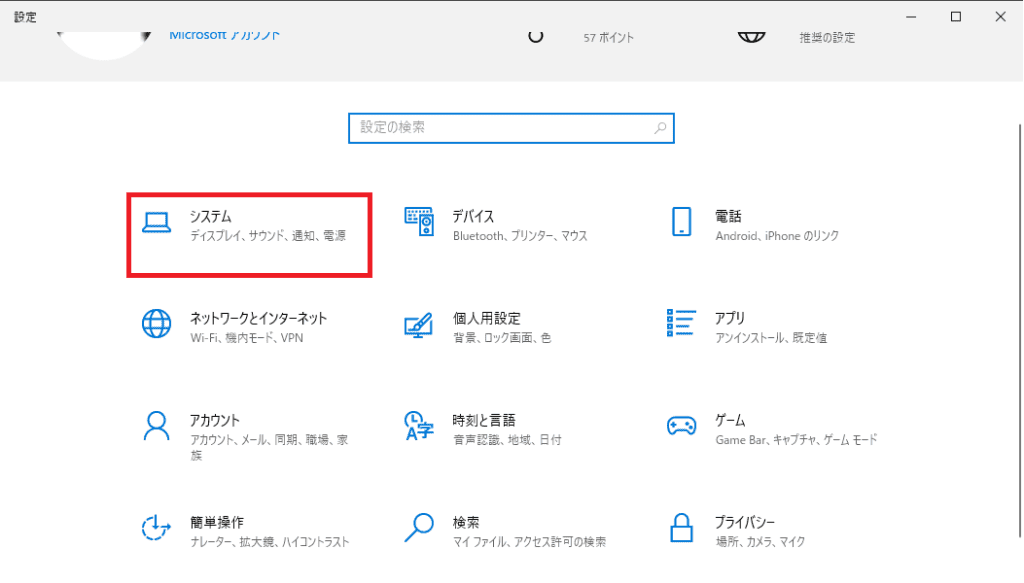
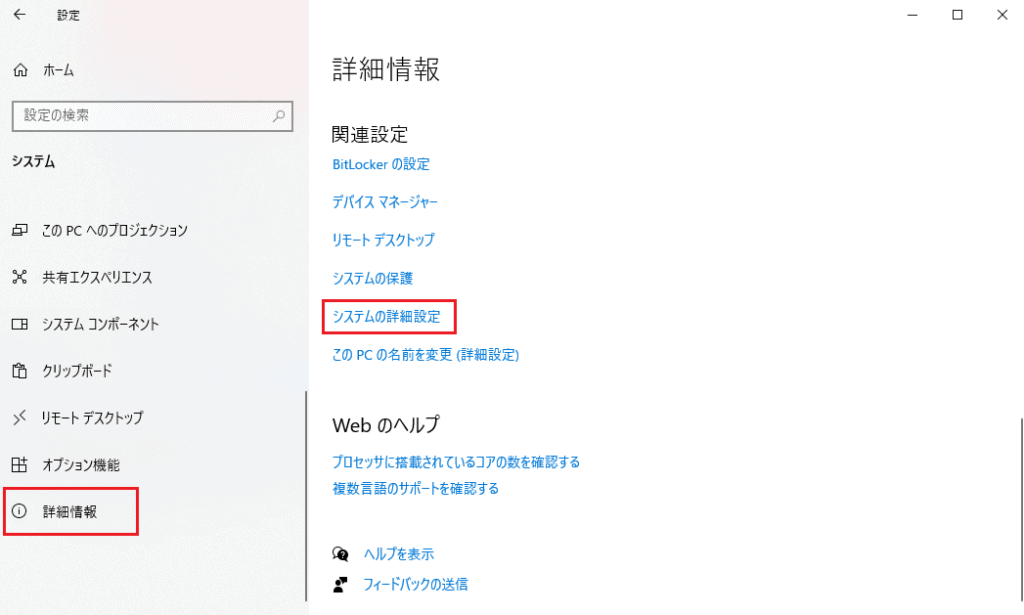
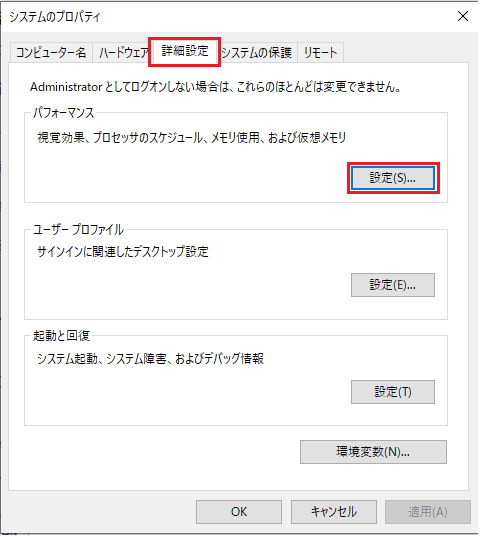
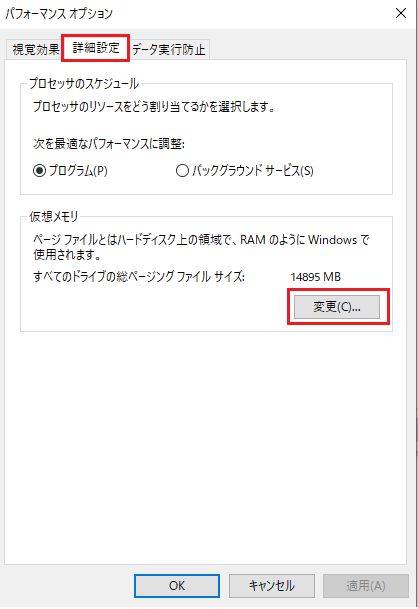
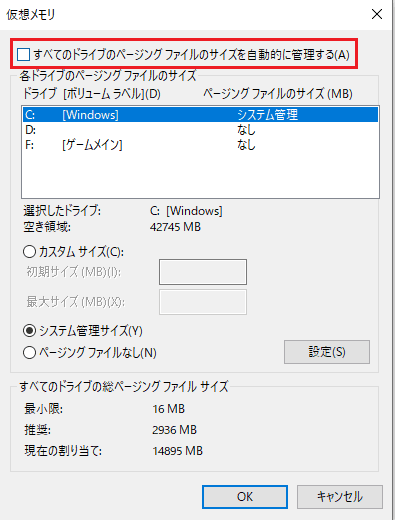
基本は1番上のCドライブに設定すればOKです。
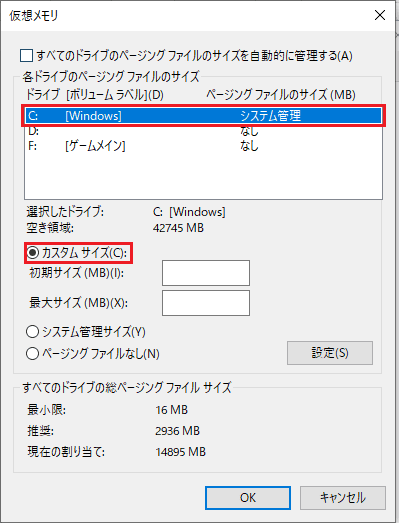
初期サイズには下の「推奨:」の横に表示されている数値を入力し、最大サイズにはその2~3倍の数値を入力してください。
サイズが大きすぎるとストレージ容量を圧迫するので注意しましょう。
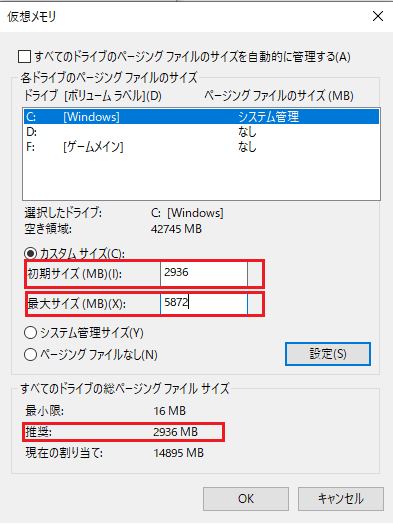
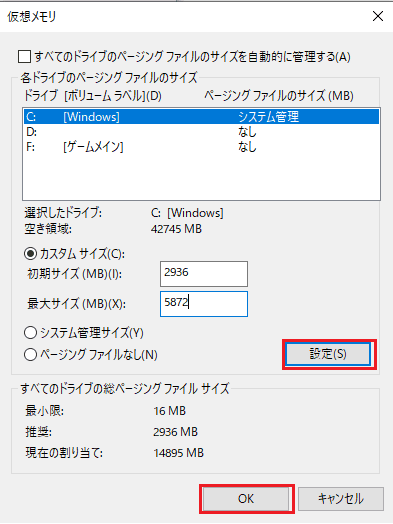
これで仮想メモリ設定が完了しました。
7 Days to Dieの優先度を上げる
7DTDの優先度を上げる手順は以下のとおりです。
- 「Alt」キー+「Ctrl」キー+「Delete」キーを同時に押してタスクマネージャーを起動
- 「詳細」タブをクリック
- 7DaysToDie.exeを探して右クリック
- 「優先度の設定」にカーソルを合わせ「高」を選択
マルチプレイのやり方は?
7DTDでマルチプレイする方法は以下の3つです。
- Steamのマルチ機能を利用する
- 自前でサーバーを立てる
- レンタルサーバーを利用する
Steamのマルチ機能や自前サーバーを立てるやり方は無料でマルチプレイできますが、快適さはホストのPCスペックに依存するのがネック。
「大人数でも快適にマルチプレイしたい」という人は、レンタルサーバーを利用するのがおすすめです。
7DTDのサーバーの立て方は、以下の記事でくわしく解説しています。
7 Days to DieのおすすめゲーミングPCまとめ
本記事では7Days to DieのゲーミングPCに注目し、以下4つを紹介しました。
7DTDは要求スペックがそこまで高くないので、ミドルクラスの性能があればフルHD&60fpsで快適に遊べます。
4Kでのプレイや品質MODなどもたくさん入れたいなら、RTX 5070以上のモデルだと安心です。
目的や予算と照らしあわせながら、自分に最適なモデルを見つけてみてください。
なお、こちらの記事ではほかにもおすすめのゲーミングPCを紹介しているので、あわせてチェックください。







